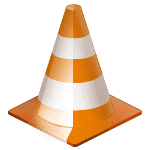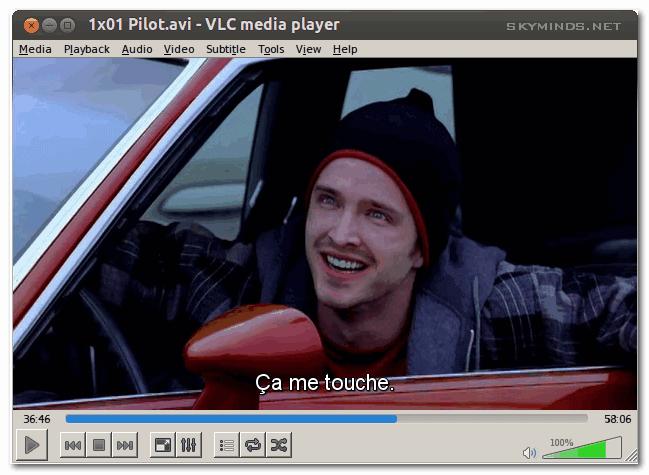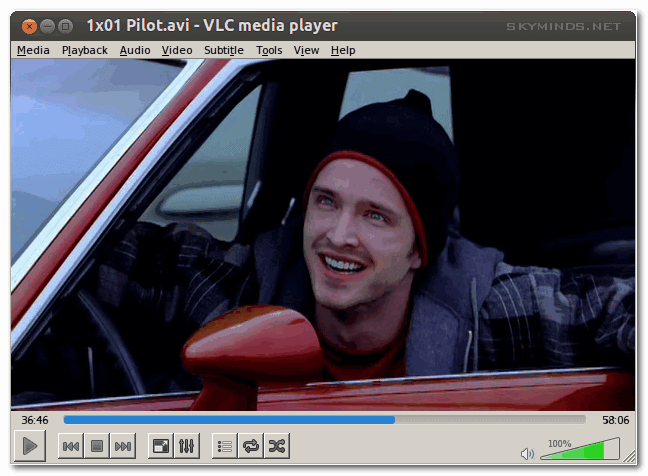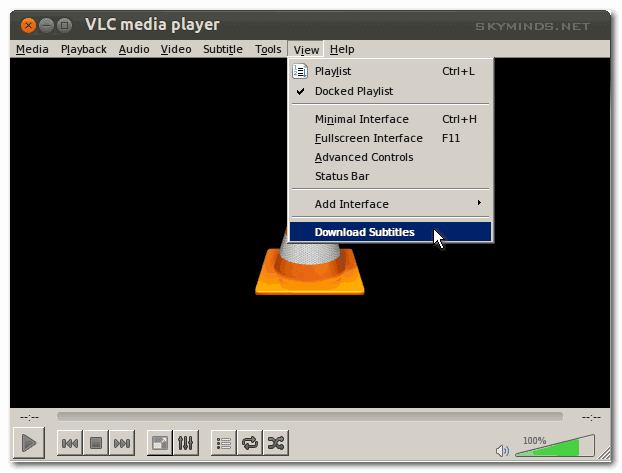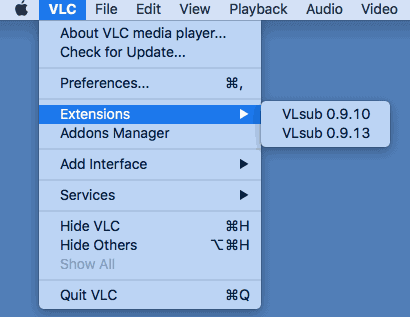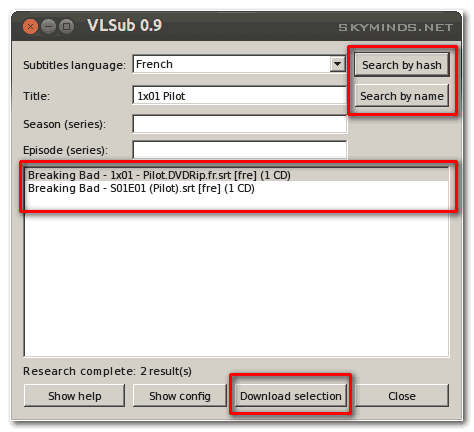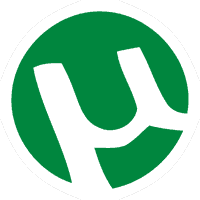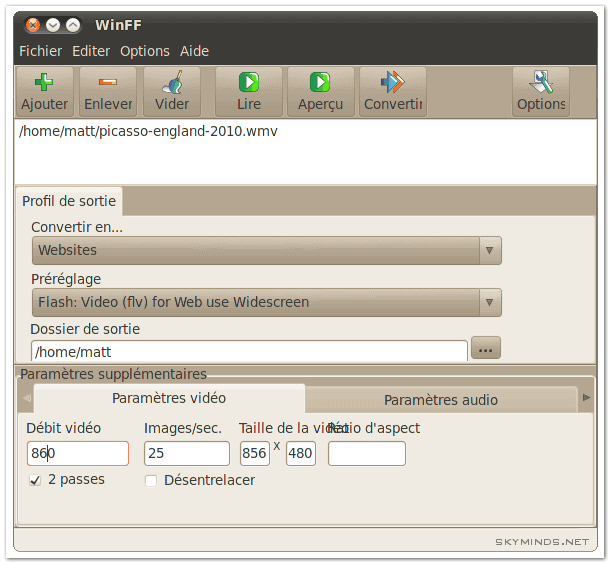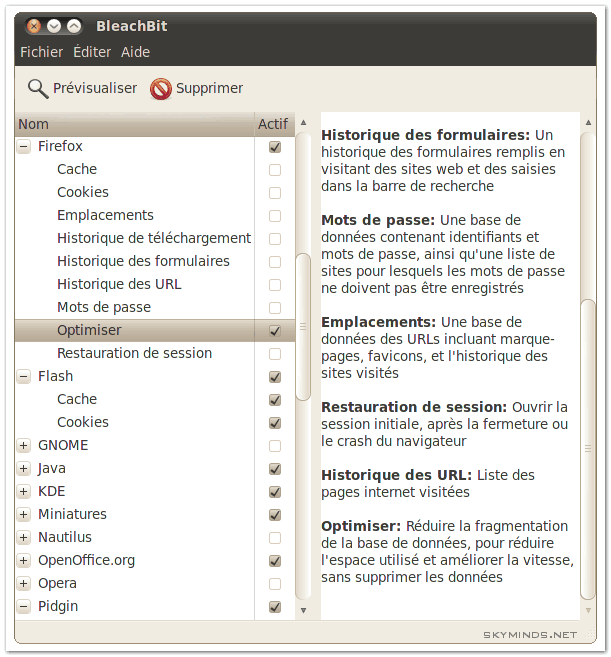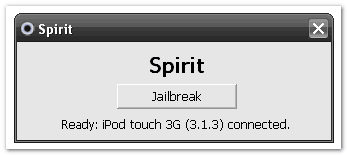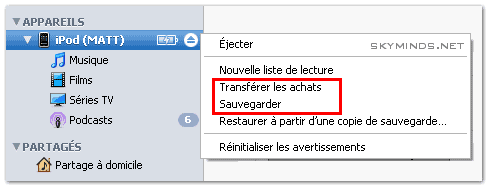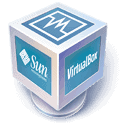Léo, un jeune développeur passionné de technologie, pensait avoir trouvé le compagnon idéal pour ses projets ambitieux. Il avait investi dans un PC haut de gamme, qu’il avait baptisé “Loki”, en hommage au dieu nordique connu pour ses farces et ses tours.
Cependant, ce qu’il ignorait, c’est que Loki ne se contenterait pas d’être un simple outil de travail. Au contraire, il se révélerait être une machine capricieuse, capable de faire vivre à Léo des moments d’angoisse mêlés d’humour.
Le ballet imprévisible du démarrage
Chaque matin, Léo s’installait devant son bureau, prêt à plonger dans le monde du code et de la créativité. Mais avant de pouvoir ouvrir son éditeur de texte favori, il devait d’abord affronter le mystère du démarrage de Loki. Parfois, la machine se mettait en marche sans problème, affichant le logo Windows avec une rapidité déconcertante. D’autres fois, elle restait muette comme une tombe, refusant obstinément de dépasser l’écran du BIOS.
Un lundi matin particulièrement frustrant, Léo appuya sur le bouton d’alimentation avec l’espoir que Loki soit de bonne humeur. Après un bip prometteur et l’affichage du logo du fabricant, la machine s’arrêta brusquement. L’écran noir semblait se moquer de lui. Après plusieurs tentatives infructueuses et quelques soupirs exaspérés, Léo décida d’effectuer un redémarrage forcé. Cette fois-ci, Windows daigna s’afficher, mais au prix d’une lenteur insupportable. Chaque icône semblait hésiter avant de se dévoiler.
L’entropie : cette force capricieuse
L’imprévisibilité de Loki rappelait étrangement le concept d’entropie en thermodynamique. Ce terme désigne le degré de désordre dans un système : plus l’entropie est élevée, plus le système est chaotique. Tout comme l’entropie tend à augmenter naturellement dans un système fermé, le comportement erratique de Loki semblait se dégrader avec le temps.
Léo commença à réfléchir à ces parallèles entre son ordinateur et les systèmes thermodynamiques. Il comprit que chaque démarrage était une sorte d’expérience aléatoire où les résultats variaient considérablement. La variation d’entropie pouvait être représentée par l’équation ΔS = Sfinal – Sinitial : ici, l’état final de Loki était invariablement plus désordonné que son état initial.
Il se mit à imaginer Loki comme un petit univers en soi, où chaque démarrage était une nouvelle aventure pleine de surprises. Cette prise de conscience transforma sa frustration en curiosité.